意外と知らないブラウザのブックマーク機能
気になるページ、後で読みたいページを見つけたら、多くの人がブックマークをすると思います。ただ、人によってスマホのブックマークのやり方はさまざまです。
2014年5月に、1000人を対象に行ったアンケート調査によると、およそ8割の人がスマホのブックマークに登録すると回答しています。
310人:ホーム画面にアイコンをつくる
72人:何もしない
56人:メールでURLを送る
47人:SNSなどに投稿する
今回は、お気に入り登録(ブックマーク)のやり方がわからない約2割の人のために、iPhoneのSafariでページをブックマークする方法、ブックマークを閲覧する方法についてお話したいと思います。
iPhoneでブックマークを登録する方法
まず、インターネットをするために「Safari」を開きます。ブックマークしたいページで、画面を少し上にスワイプすると、下図赤枠の部分が表示されます。青丸の箇所をタップして下さい。
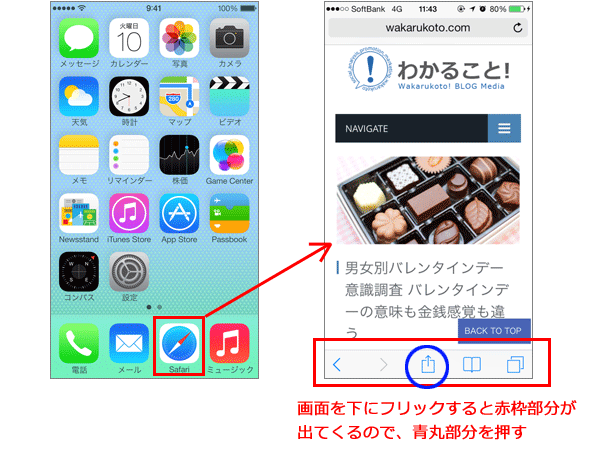
このようにいくつかのアイコンが出てくるので、ブックマークアイコンをタップします。
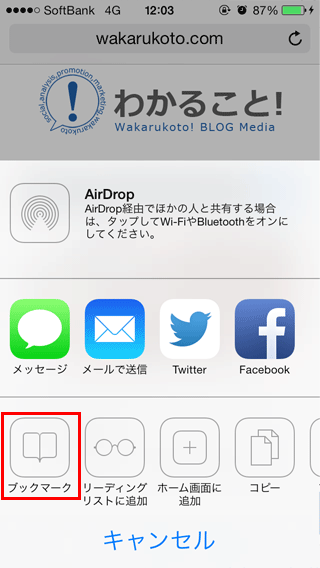
保存するタイトルには、ページのタイトルが表示されています。現在は「お気に入り」となっている場所をタップしてください。
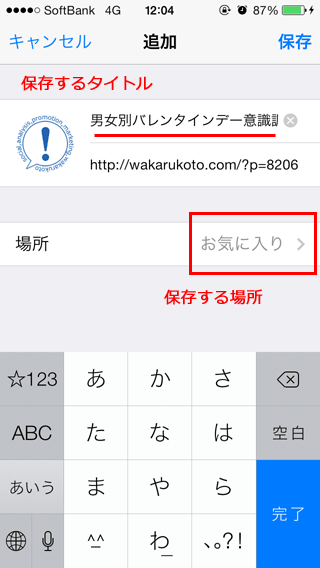
「フォルダを選択する」画面に移りました。「お気に入り」「ブックマーク」どちらを選んでも良いのですが、今回は「ブックマーク」を選んでみましょう。
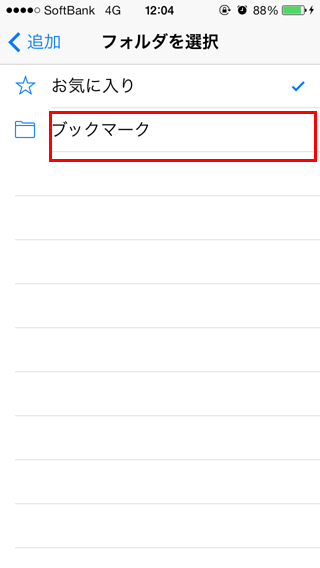
これで、「ブックマーク」画面にページ(のURL)が保存されました。同じ画面に「お気に入り」がありますね。場所で「お気に入り」を選択すると、「お気に入り」の中にページが保存されます。
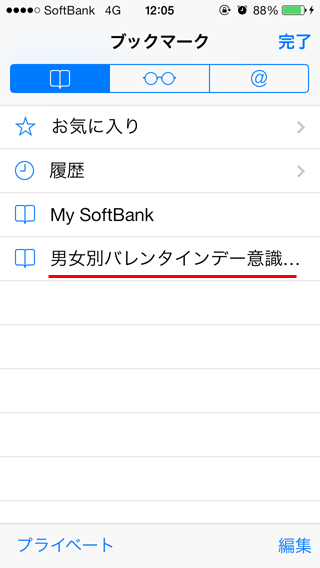
iPhoneでブックマークを閲覧する方法
では次に、保存したブックマークを閲覧してみましょう。
同じように、Safariを開いて画面を上にスワイプします。続いてこちらの青丸(先ほどの右隣)をタップします。
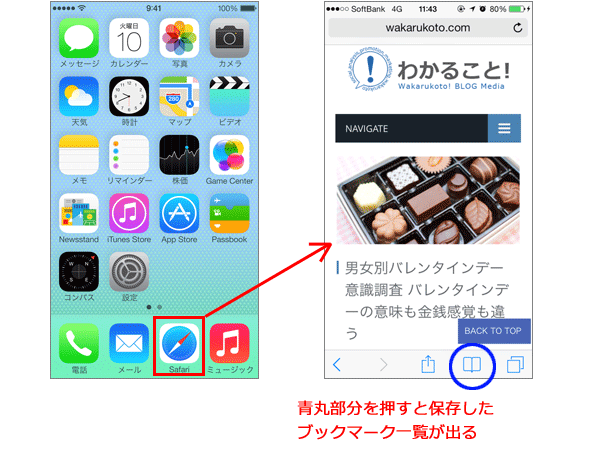
すると、ブックマーク画面が表示され、保存したブックマークが並んでいます。保存したブックマークをタップすれば、閲覧できます。
「ブックマーク」の中に「お気に入り」があるので、どちらに保存したかわからなくなったら、両方の画面を確認してください。
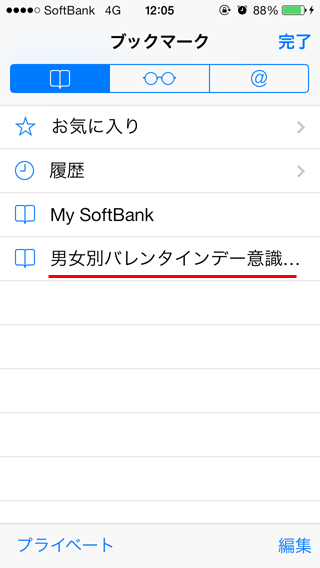
もう一度。iPhoneでこの記事を読んでいる方は、実際にこのページをブックマークしてみてくださいm(_ _)m
登録したブックマークの削除や編集、フォルダ整理の方法こちらをご覧ください。















